Η συνάρτηση MMULT επιστρέφει το γινόμενο δύο πινάκων. Το αποτέλεσμα είναι ένας πίνακας με τον αριθμό γραμμών του ορίσματος πίνακας1 και τον αριθμό στηλών του ορίσματος πίνακας2.
Σημείωση: Εάν διαθέτετε μια τρέχουσα έκδοση του Microsoft 365, τότε μπορείτε να πληκτρολογήσετε τον τύπο στο επάνω αριστερό κελί της περιοχής εξόδου και, στη συνέχεια, να πατήσετε ENTER για να επιβεβαιώσετε τον τύπο ως δυναμικό τύπο πίνακα. Διαφορετικά, ο τύπος πρέπει να εισαχθεί ως τύπος πίνακα παλιού τύπου, επιλέγοντας πρώτα την περιοχή εξόδου, εισαγάγοντας τον τύπο στο επάνω αριστερό κελί της περιοχής εξόδου και πατώντας τον συνδυασμό πλήκτρων Ctrl+Shift+Enter για να τον επιβεβαιώσετε. Το Excel εισαγάγει άγκιστρα στην αρχή και στο τέλος του τύπου. Για περισσότερες πληροφορίες σχετικά με τους τύπους πίνακα, ανατρέξτε στο θέμα Γενικές οδηγίες και παραδείγματα τύπων πίνακα.
Σύνταξη
MMULT(πίνακας1; πίνακας2)
Η σύνταξη της συνάρτησης MMULT περιλαμβάνει τα παρακάτω ορίσματα:
-
πίνακας1, πίνακας2 Υποχρεωτικά. Οι πίνακες που θέλετε να πολλαπλασιάσετε.
Παρατηρήσεις
-
Ο αριθμός των στηλών στο όρισμα πίνακας1 πρέπει να είναι ίδιος με τον αριθμό των γραμμών του ορίσματος πίνακας2 και οι δύο πίνακες πρέπει να περιέχουν μόνο αριθμούς.
-
Τα ορισμα πίνακες1 και πίνακας2 μπορούν να δοθούν ως περιοχές κελιών, σταθερές πίνακα ή αναφορές.
-
Η συνάρτηση MMULT επιστρέφει την τιμή σφάλματος #ΤΙΜΗ! όταν:
-
Κάποια κελιά είναι κενά ή περιέχουν κείμενο.
-
Ο αριθμός των στηλών του ορίσματος πίνακας1 είναι διαφορετικός από τον αριθμό των γραμμών του ορίσματος πίνακας2.
-
-
Ο πίνακας a που προκύπτει πολλαπλασιάζοντας τους πίνακες b και c είναι:

όπου i είναι ο αριθμός των γραμμών και j ο αριθμός των στηλών.
Παραδείγματα
Παράδειγμα 1
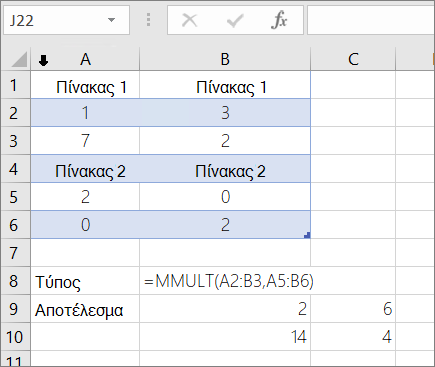
Παράδειγμα 2
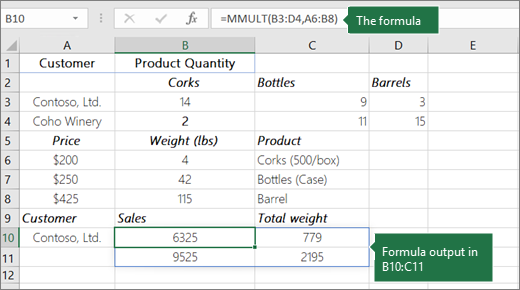
Πρέπει να εισαγάγετε τους παραπάνω τύπους ως τύπους πίνακα για να λειτουργήσει σωστά. Αφού εισαγάγετε τον τύπο, πατήστε το πλήκτρο Enter εάν έχετε μια τρέχουσα συνδρομή Microsoft 365. διαφορετικά, πατήστε το συνδυασμό πλήκτρων Ctrl+Shift+Enter. Εάν ο τύπος δεν εισαχθεί ως τύπος πίνακα, επιστρέφεται μόνο ένα αποτέλεσμα.
Χρειάζεστε περισσότερη βοήθεια;
Μπορείτε ανά πάσα στιγμή να ρωτήσετε έναν ειδικό στην Κοινότητα τεχνικής υποστήριξης του Excel ή να λάβετε υποστήριξη στις Κοινότητες.










